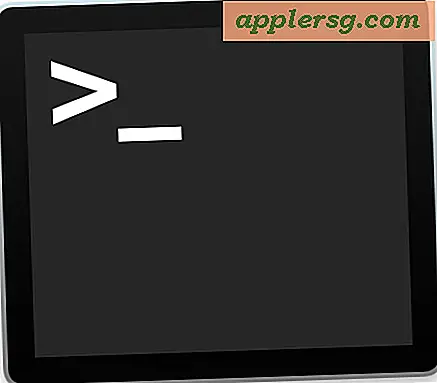Come disattivare la riproduzione automatica dei video su Twitter per iOS
 Twitter è un servizio sociale davvero eccezionale che ti permette di curare un feed di quasi tutto ciò che ti interessa, che si tratti di notizie, consigli tecnici, ricette, immagini, barzellette, aggiornamenti delle celebrità, qualsiasi cosa. Ma l'app di Twitter per iPhone e iPad è l'impostazione predefinita per la riproduzione automatica di video e gif animate su dati sia Wi-Fi che cellulari, questo è del tutto sgradito per una serie di motivi che toccheremo tra breve, ma è anche fastidioso e può portare rapidamente a notevole consumo di batteria e uso eccessivo di dati cellulari non necessari. Fortunatamente, se non vuoi il video in riproduzione automatica sul tuo iPhone o iPad, puoi disabilitare l'avvio automatico di video e gif in Twitter per iOS interamente o passare al Wi-Fi solo, senza troppi sforzi .
Twitter è un servizio sociale davvero eccezionale che ti permette di curare un feed di quasi tutto ciò che ti interessa, che si tratti di notizie, consigli tecnici, ricette, immagini, barzellette, aggiornamenti delle celebrità, qualsiasi cosa. Ma l'app di Twitter per iPhone e iPad è l'impostazione predefinita per la riproduzione automatica di video e gif animate su dati sia Wi-Fi che cellulari, questo è del tutto sgradito per una serie di motivi che toccheremo tra breve, ma è anche fastidioso e può portare rapidamente a notevole consumo di batteria e uso eccessivo di dati cellulari non necessari. Fortunatamente, se non vuoi il video in riproduzione automatica sul tuo iPhone o iPad, puoi disabilitare l'avvio automatico di video e gif in Twitter per iOS interamente o passare al Wi-Fi solo, senza troppi sforzi .
Ovviamente, se ti piacciono i video che vengono riprodotti automaticamente nel tuo stream Twitter in ogni momento, non vorrai effettuare questa regolazione. E, naturalmente, se disattivi la funzione e decidi di volerla in seguito, torna alla stessa opzione di impostazione e apporta le modifiche necessarie.
Disabilitare il video di riproduzione automatica di Twitter su iOS
Puoi disattivare completamente la riproduzione automatica del video oppure puoi selezionare solo la riproduzione automatica dei video su Wi-Fi. Questo vale per tutte le versioni moderne dell'app iOS per Twitter, che di default riproducono automaticamente i video, le versioni precedenti dell'app non si comportano in questo modo:
- Apri Twitter su iOS e tocca la scheda "Me" nell'angolo in basso a destra - se hai o utilizzi più account Twitter collegati puoi applicare questa modifica a uno e passerà a tutti gli account Twitter in iOS
- Tocca sull'icona dell'ingranaggio, è un pulsante ma in realtà non sembra uno
- Tocca "Impostazioni" dal menu a comparsa visualizzato
- Sotto le impostazioni "Generali", tocca "Video Riproduzione automatica"
- Scegli "Non riprodurre mai i video automaticamente" e tocchi di nuovo le impostazioni dell'app Twitter (in alternativa, se desideri semplicemente salvare i dati cellulari, scegli l'opzione "Usa solo Wi-Fi" per impedire la riproduzione automatica dei video quando sei su un cellulare Rete)

È tutto quello che c'è da fare, ora puoi scorrere il tuo stream di Twitter senza un sacco di video che si riproducono spontaneamente, e senza mangiare tanto nella larghezza di banda della tua rete e nella batteria.
Nota che questo non ha alcun effetto sulla possibilità di riprodurre video che vuoi vedere in uno stream di Twitter. Puoi ancora riprodurre qualsiasi video su Twitter, basta toccarlo per caricare e avviare il video, probabilmente come dovrebbe essere.
Perché il video di riproduzione automatica non funziona su Twitter (o altri servizi sociali)?
Toccherà alcuni ovvi motivi per cui il video di riproduzione automatica non funziona sui servizi di social media. E per essere onesti, non è solo Twitter, sia su Facebook che su Instagram ora anche l'impostazione predefinita per riprodurre automaticamente i video (puoi disattivarli anche in questi, link sotto).
- Utilizzo dei dati cellulare : i video occupano notevolmente più larghezza di banda rispetto a immagini e testo statici e il download automatico di un video può involontariamente comportare un consumo elevato di dati su un piano di celle, quasi tutti con limiti di utilizzo dei dati abbastanza rigidi negli Stati Uniti. Lo screenshot qui sotto lo dimostra con l'app di Twitter, dove, con il video di riproduzione automatica, utilizzava un enorme 6, 3 GB di utilizzo dei dati cellulari ... confrontandolo con Spotify nella stessa schermata, uso abitualmente Spotify per riprodurre musica in streaming per 5+ ore a giorno e ha usato 1/6 della larghezza di banda nello stesso periodo di tempo
- Durata della batteria : la riproduzione di video richiede più risorse del dispositivo, il che significa che la batteria può subire un duro colpo quando l'iPhone (o l'iPad) inizia a caricare e riprodurre video senza la tua autorizzazione. Io uso Twitter sporadicamente durante il giorno per controllare notizie e aggiornamenti, e con il video di riproduzione automatica, che l'utilizzo occasionale rappresenta ancora il 38% dell'utilizzo della batteria su un iPhone
- Il grande: il video non è filtrato, non censurato, qualsiasi cosa vada - questo è forse l'aspetto più sgradito del video di riproduzione automatica ... non c'è alcun filtro o censura, qualsiasi video viene riprodotto automaticamente indipendentemente dal suo contenuto. In sostanza, questo significa che qualsiasi video ritwittato o twittato da qualcuno di quelli che segui inizierà a giocare davanti ai tuoi occhi, o se stai sfogliando un feed di qualcun'altro, qualunque cosa venga riprodotta. Ciò significa che in alcune situazioni particolarmente terribili, un utente di vari servizi di social media può essere sottoposto a un video di riproduzione automatica di qualcosa di terribile che in realtà nessuno dovrebbe vedere. Questo non è esagerato per il modo in cui la situazione precisa è avvenuta con il duplice omicidio di due giornalisti in Virginia, e accade spesso anche con altre fonti di contenuti grafici sui servizi di social media - anche se si mantiene una lista di seguiti molto pulita



Non è una grande esperienza utente, giusto? Beh, questa è almeno la mia opinione, quindi mi raccomando di disabilitare la riproduzione automatica dei video su Twitter per iOS (almeno per le reti cellulari se non altro), e potresti voler disattivare la riproduzione automatica dei video su Instagram e fermare la stessa auto- riprodurre video per l'app di Facebook, per gli stessi identici motivi descritti sopra. Ancora una volta, questa è solo un'opinione, il video di autoplay potrebbe piacerti, se lo fai, ottimo, tienilo attivo e divertiti.
Tra una riduzione della durata della batteria, un aumento dell'utilizzo dei dati cellulari e la possibilità di vedere alcune cose davvero sgradevoli, ti chiedi perché il video di riproduzione automatica sia l'impostazione predefinita per tutte queste app sociali.